Ammattimaisena valokuvaeditorina Adobe Photoshopia käytetään laajalti valokuvaajien, elokuvastudioiden, markkinointitoimistojen ja muiden keskuudessa. Nykyään yhä useammalla harrastajalla on ohjelmisto pöytäkoneillaan nauttiakseen laajasta ominaisuuksista ja tuhoamattomasta valokuvien muokkauksesta. Tämän oppaan tarkoituksena on puhua kuinka poistaa tausta Photoshopissa ja tee läpinäkyvä kuva laadun heikkenemättä. Tämä on yksi tärkeimmistä taidoista jokaiselle suunnittelijalle ja taiteilijalle.
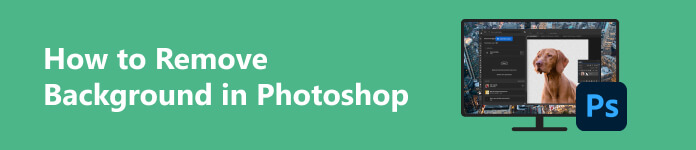
- Osa 1. Photoshopin yleiskatsaus
- Osa 2. Kuvan taustan poistaminen Photoshopissa
- Osa 3. Paras ilmainen Photoshop-vaihtoehto
- Osa 4. Usein kysytyt kysymykset Photoshopista
Osa 1. Photoshopin yleiskatsaus
Kuten aiemmin mainittiin, Adobe Photoshop on rasteripohjainen kuvankäsittelysovellus. Se on nyt saatavilla sekä Windowsille että Macille. Itsenäinen sovellus maksaa 22.99 dollaria kuukaudessa tai 263.88 dollaria vuodessa, mikä sisältää myös 100 Gt pilvitallennustilaa.
Photoshopissa on valtavasti hyödyllisiä ominaisuuksia. Kun avaat kuvan, se näkyy yhtenä kerroksena ohjelmistossa. Se tarkoittaa, että voit avata useita kuvia yhdessä projektissa ja vaihtaa tasojen välillä muokataksesi kutakin niistä.
Photoshop ei tietenkään ole täydellinen. Korkean hinnan lisäksi ohjelmisto ei ole ystävällinen aloittelijoille jyrkän oppimiskäyrän vuoksi. Siksi tämä opetusohjelma on hyödyllinen.
Osa 2. Kuvan taustan poistaminen Photoshopissa
Tapa 1: Poista kuvan tausta Photoshopissa pikatoiminnoilla
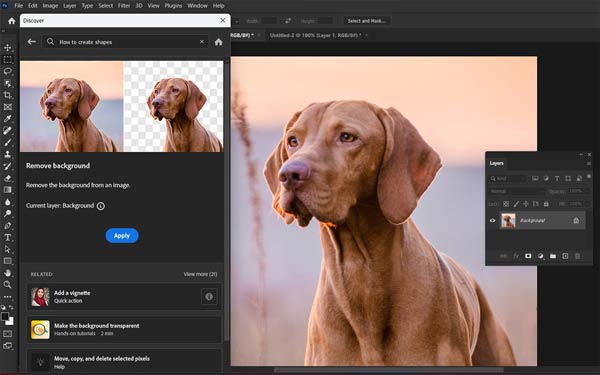
Vaihe 1 Avaa kuva Photoshopissa ja avaa Discover-paneeli napsauttamalla Ctrl / Cmd + F näppäimistön näppäimet.
Vaihe 2 Navigoida johonkin selailla, valitse Nopeat toimet, ja valitse Poista tausta.
Vaihe 3 Valitse käyttää -painiketta poistaaksesi kuvan taustan välittömästi Photoshopissa.
Tapa 2: Poista kuvan tausta Magic Wandin Photoshopista
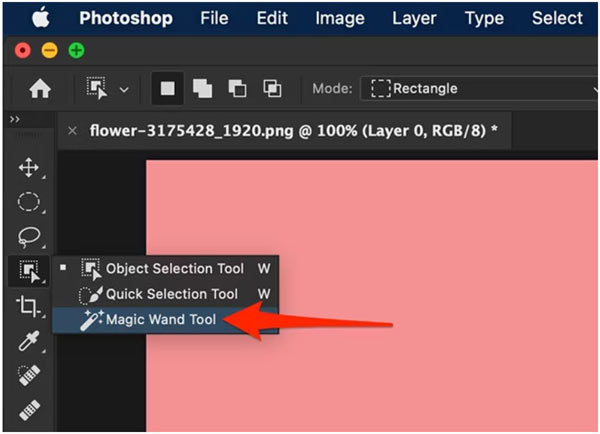
Vaihe 1 Kun olet avannut kohdekuvan Photoshopissa, avaa kerroksen lukitus kerros paneeli oikeassa alakulmassa..
Vaihe 2 Valitse Taikasauva työkalu vasemman puolen työkalurivillä. Napsauta sitten valokuvan aihetta. Lisää alue painamalla siirtyminen ja napsauta sitä. Voit poistaa ei-toivotun alueen valinnasta painamalla muut ja napsauta aluetta.
Vaihe 3 Valinnan jälkeen napsauta aihetta hiiren kakkospainikkeella ja valitse Valitse Käänteinen. Lyö Poista -näppäintä näppäimistölläsi poistaaksesi kuvan taustan Photoshopissa.
Tapa 3: Tee läpinäkyvä tausta Photoshopissa Background Eraserin avulla
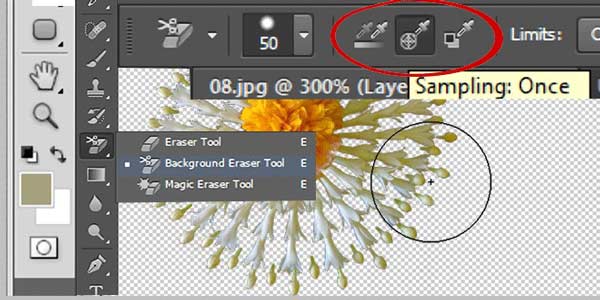
Vaihe 1 Aloita avaamalla kuva Photoshopissa. Muista avata kuvakerroksen lukitus.
Vaihe 2 Laajenna Eraser-työkalu työkalupalkissa ja valitse Taustapyyhekumityökalu.
Vaihe 3 Sitten näet ylävalikkopalkin alla Background Eraser Tool -työkalun asetuspalkin. Aseta harjan koko ja muut asetukset kuvasi mukaan.
Vaihe 4 Piirrä nyt ei-toivotut alueet tehdäksesi taustasta läpinäkyvä Photoshopissa.
Tapa 4: Poista tausta Photoshopissa kerrosmaskin avulla
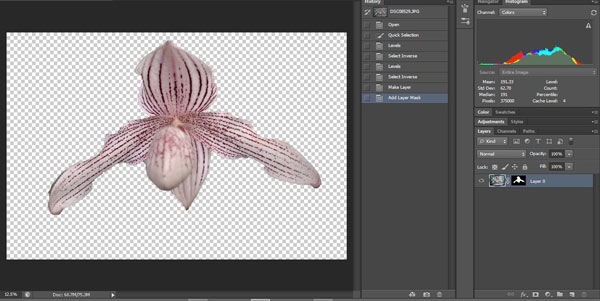
Vaihe 1 Avaa tason lukitus niin kauan kuin avaat kuvan valokuvaeditorissasi.
Vaihe 2 Siirry kerros valikosta, valitse Layer Mask, ja valitse Paljasta kaikki. Sitten näet tasomaskin pikkukuvan kerros paneeli. Kerrosmaski osoittaa näkyvät alueet valkoisella, näkymätön mustalla ja läpinäkyvyys harmaalla.
Vaihe 3 Napsauta tasomaskin pikkukuvaa aktivoidaksesi sen. Valitse sitten Harja työkalurivillä ja väritä kohde valkoiseksi ja tausta mustaksi.
Vaihe 4 Päätä Tasot valikosta, valitse Layer Mask ja valitse Poistaa. Nyt huomaat, että tausta muuttuu läpinäkyväksi Photoshopissa.
Huomautuksia: Layer Mask antaa sinulle enemmän hallintaa kuvan kohteiden valitsemiseen, kun poistat taustan.
Osa 3. Paras ilmainen Photoshop-vaihtoehto
Ei voida kiistää, että Photoshop on tehokas tapa poistaa taustaa kuvista, mutta se ei ole ainoa tapa. Se on melko kallista joillekin ihmisille, kuten opiskelijoille. Siksi suosittelemme ilmaista vaihtoehtoa Photoshopille, Apeaksoft ilmainen taustapyyhekumi. Se ei pyydä sinua maksamaan penniäkään tai rekisteröimään tiliä henkilökohtaisilla tiedoillasi.
 Suositus
Suositus- Poista tausta kuvista tekoälyllä.
- Täysin ilmainen ilman mainoksia tai vesileimoja.
- Tukee suosittuja kuvamuotoja.
- Työskentele verkossa ja kaikkialla.
Kuinka poistaa kuvan tausta ilmaiseksi verkossa
Vaihe 1 Vieraile verkkosivustolla selaimessasi. Se tukee lähes kaikkia verkkoselaimia. Lyö Lataa valokuvasi -painiketta ja lataa kuva kiintolevyltäsi. Tai vedä ja pudota kuva verkkosivulle ladataksesi sen suoraan.

Vaihe 2 Kuvien latauksen jälkeen sovellus tunnistaa ja poistaa taustan automaattisesti. Voit käyttää Harja työkalu reunan tarkentamiseen Alkuperäinen paneeli. The preview paneeli näyttää vaikutuksen reaaliajassa.

Vaihe 3 Jos haluat pitää taustan läpinäkyvänä, napsauta Lataa -painiketta tallentaaksesi tuloksen koneellesi. Jos haluat käyttää uutta taustaa, vaihda kohtaan muokata välilehti ja napsauta sitten Kuva -painiketta ladataksesi taustakuvan tai painamalla Väri käyttää kiinteää taustaa.

Osa 4. Usein kysytyt kysymykset Photoshopista
Onko Photoshop saatavilla ilmaiseksi?
Ei, Adobe Photoshop on maksullinen valokuvaeditori. Tilauksen jälkeen voit saada 7 päivän ilmaisen kokeilujakson. Jotkut sivustot tarjoavat ilmaisen Photoshop-version, mutta emme suosittele kokeilemaan niitä. Ohjelmisto voi sisältää viruksia, mainosohjelmia tai haittaohjelmat.
Mikä on Photoshopin taustatyökalu?
Pikatoimintopaneeli tarjoaa Poista tausta -työkalun. Lisäksi löydät Background Eraser Tool -työkalun Photoshopin työkalupalkista.
Voinko vaihtaa taustan Photoshopissa?
Joo. Sinä pystyt tee kuvan taustasta läpinäkyvä Photoshopissa. Avaa sitten uusi taustakuva ja vedä kuvakerros ensimmäisen kuvan alle. Nyt kohde näkyy uudella taustalla.
Yhteenveto
Nyt sinun pitäisi ymmärtää, miten poistaa kuvan taustan Adobe Photoshopissa. Vaikka tämä valokuvaeditori on vaikea oppia, voit poistaa kuvan taustan helposti noudattamalla opastamme. Apeaksoft Free Background Eraser on kustannustehokkaampi vaihtoehto tehdä työtä millä tahansa laitteella. Jos sinulla on muita kysymyksiä tästä aiheesta, jätä viestisi tämän viestin alle, niin vastaamme siihen mahdollisimman pian.



 iPhone Data Recovery
iPhone Data Recovery iOS-järjestelmän palauttaminen
iOS-järjestelmän palauttaminen iOS-tietojen varmuuskopiointi ja palautus
iOS-tietojen varmuuskopiointi ja palautus iOS-näytön tallennin
iOS-näytön tallennin MobieTrans
MobieTrans iPhone Transfer
iPhone Transfer iPhone Eraser
iPhone Eraser WhatsApp-siirto
WhatsApp-siirto iOS-lukituksen poistaja
iOS-lukituksen poistaja Ilmainen HEIC-muunnin
Ilmainen HEIC-muunnin iPhonen sijainnin vaihtaja
iPhonen sijainnin vaihtaja Android Data Recovery
Android Data Recovery Rikkoutunut Android Data Extraction
Rikkoutunut Android Data Extraction Android Data Backup & Restore
Android Data Backup & Restore Puhelimen siirto
Puhelimen siirto Data Recovery
Data Recovery Blu-ray-soitin
Blu-ray-soitin Mac Cleaner
Mac Cleaner DVD Creator
DVD Creator PDF Converter Ultimate
PDF Converter Ultimate Windowsin salasanan palautus
Windowsin salasanan palautus Puhelimen peili
Puhelimen peili Video Converter Ultimate
Video Converter Ultimate video Editor
video Editor Screen Recorder
Screen Recorder PPT to Video Converter
PPT to Video Converter Diaesityksen tekijä
Diaesityksen tekijä Vapaa Video Converter
Vapaa Video Converter Vapaa näytön tallennin
Vapaa näytön tallennin Ilmainen HEIC-muunnin
Ilmainen HEIC-muunnin Ilmainen videokompressori
Ilmainen videokompressori Ilmainen PDF-kompressori
Ilmainen PDF-kompressori Ilmainen äänimuunnin
Ilmainen äänimuunnin Ilmainen äänitys
Ilmainen äänitys Vapaa Video Joiner
Vapaa Video Joiner Ilmainen kuvan kompressori
Ilmainen kuvan kompressori Ilmainen taustapyyhekumi
Ilmainen taustapyyhekumi Ilmainen kuvan parannin
Ilmainen kuvan parannin Ilmainen vesileiman poistaja
Ilmainen vesileiman poistaja iPhone-näytön lukitus
iPhone-näytön lukitus Pulmapeli Cube
Pulmapeli Cube





